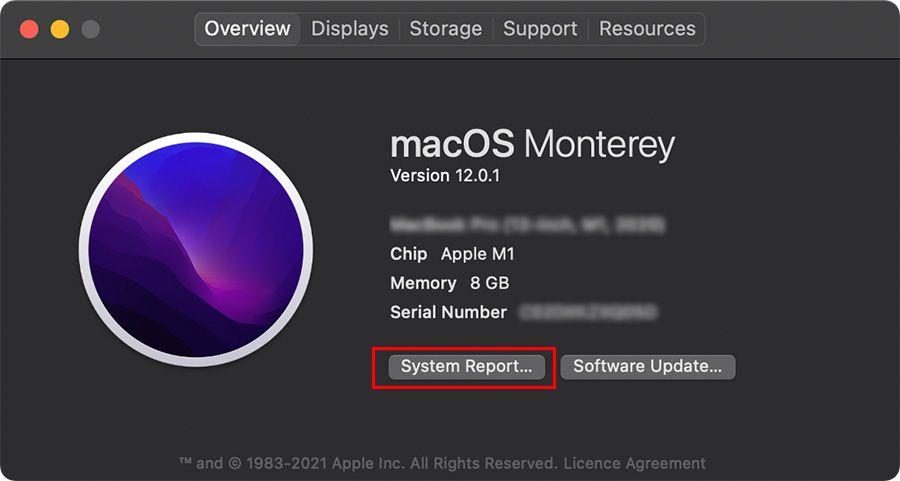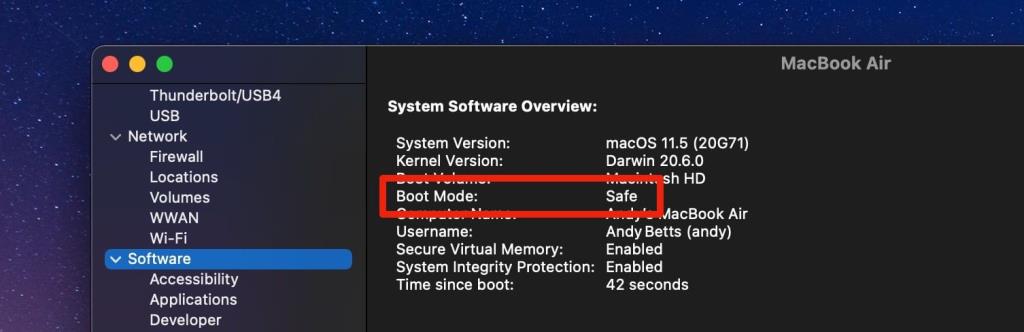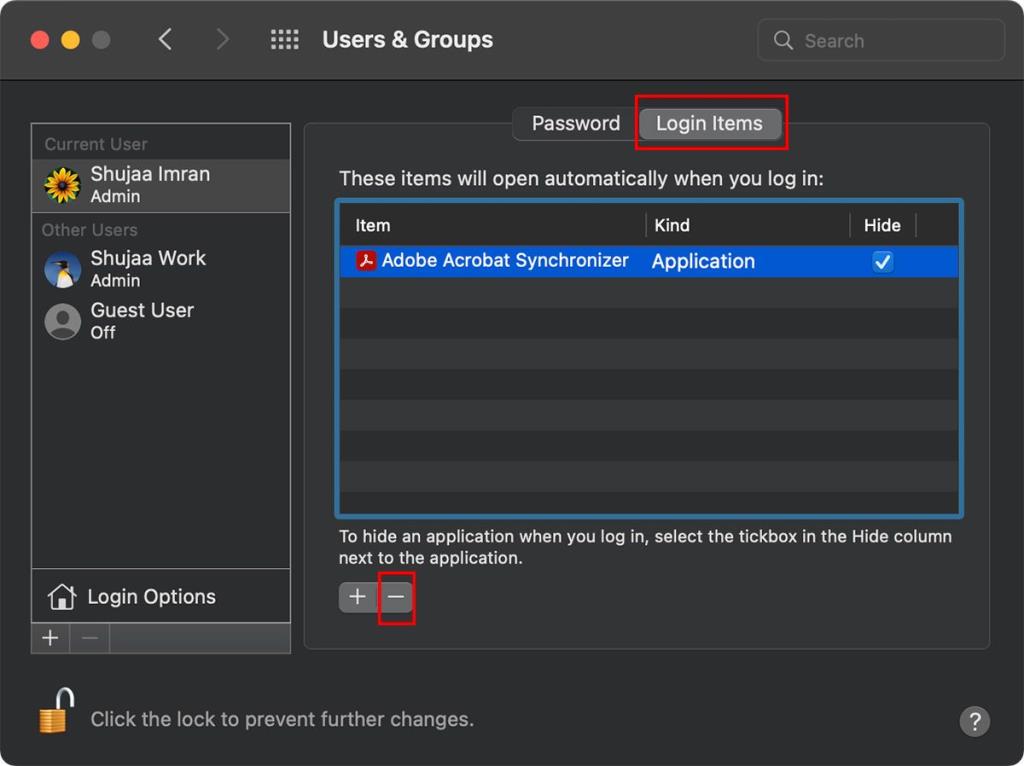Menyelesaikan masalah Mac boleh membantu anda menyelesaikan banyak isu yang mungkin anda hadapi. Jika Mac anda bergelut untuk memulakan atau jika anda menghadapi masalah but, mungkin idea yang baik untuk melancarkan Mac anda dalam mod Selamat untuk cuba mengenal pasti dan menyelesaikan isu tersebut.
Berikut ialah semua yang anda perlu tahu tentang but Mac anda ke dalam mod Selamat.
Apakah mod Selamat macOS?
Apple menyertakan mod Selamat dalam macOS yang pada asasnya merupakan versi sistem pengendalian yang dilucutkan, yang boleh menyelesaikan banyak isu yang menghalang Mac anda daripada dimulakan.
Mod selamat but Mac anda tanpa memulakan sebarang program lain. Ini boleh termasuk item log masuk, sambungan sistem yang tidak penting dan fon pihak ketiga. Hasilnya, anda akan mengetahui sama ada apl yang menyebabkan masalah atau sistem anda secara keseluruhan. Melancarkan Mac anda dalam mod Selamat juga membersihkan cache, yang boleh menjadikan Mac anda berjalan lebih pantas.
Anda akan mempunyai kefungsian terhad semasa menggunakan mod Selamat—anda mungkin tidak dapat menggunakan banyak apl, sesetengah peranti USB atau Thunderbolt mungkin tidak tersedia dan akses Internet anda mungkin terhad.
Berkaitan: Cara Mengasingkan Isu Perisian atau Perkakasan pada Mac
Cara But Mac Anda dalam Mod Selamat
But Mac anda dalam mod Selamat agak mudah dan selamat dilakukan. Langkahnya sedikit berbeza untuk Mac Intel dan Mac silikon Apple . Kami telah menggariskan kedua-dua proses di bawah.
Boot Intel Mac dalam Mod Selamat
Ikuti langkah-langkah ini untuk Safe boot Intel Mac anda:
- Mulakan Mac anda. Jika ia sudah dihidupkan, mulakan semula.
- Tekan dan tahan kekunci Shift semasa Mac anda dihidupkan.
- Logo Apple sepatutnya muncul.
- Apabila tetingkap log masuk muncul, lepaskan kekunci Shift dan log masuk.
- Anda mungkin perlu log masuk dua kali jika anda menghidupkan FileVault.
Boot Apple Silicon Mac dalam Mod Selamat
Untuk boot M1 Mac anda dalam mod Selamat, ikut langkah di bawah:
- Tekan dan tahan butang Kuasa sehingga anda melihat pilihan permulaan muncul.
- Pilih cakera permulaan anda.
- Tekan dan tahan kekunci Shift dan klik Teruskan dalam Mod Selamat .
- Lepaskan kekunci Shift .
Cara Mengesahkan Anda berada dalam Mod Selamat
Anda sepatutnya melihat "But selamat" secara automatik dalam warna merah di bahagian atas sebelah kanan skrin anda dalam mod Selamat. Walau bagaimanapun, jika anda ingin mengesahkan bahawa Mac anda sememangnya telah dimulakan dalam mod Selamat, anda boleh menggunakan fungsi Perihal Mac ini. Untuk membuat ini:
- Klik pada logo Apple di sudut kiri atas skrin anda.
- Pilih Perihal Mac ini .
- Klik pada Laporan Sistem .
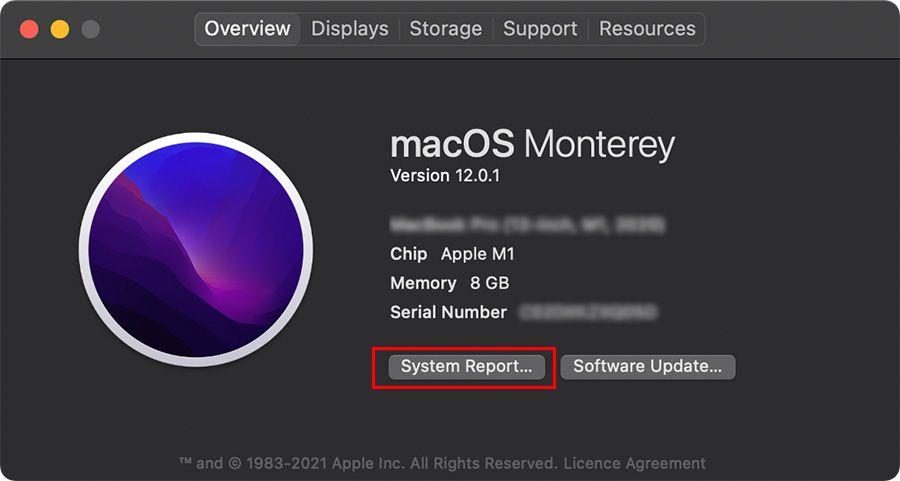
- Dalam tetingkap yang terbuka, pilih Perisian daripada anak tetingkap sebelah kiri.
- Anda sepatutnya melihat perkataan Selamat disenaraikan di sebelah Mod But .
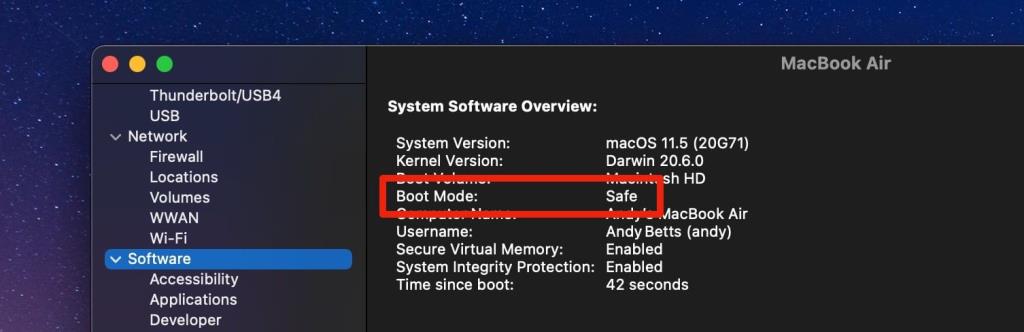
Apa yang Perlu Dilakukan dalam Mod Selamat?
Sebaik sahaja anda telah melancarkan Mac anda dalam mod Selamat, langkah pertama ialah melihat sama ada Mac anda dimuatkan dengan betul. Jika Mac anda tidak but sebelum ini, apabila anda memulakannya seperti biasa, dan ia but dalam mod Selamat, ini bermakna terdapat masalah dengan program atau aplikasi (kemungkinan besar apl permulaan).
Seperti yang kami nyatakan sebelum ini, mod Selamat menjalankan semakan tertentu dan menghalang sesetengah perisian daripada dimuatkan atau dibuka apabila anda memulakan Mac anda. Oleh itu, anda biasanya boleh mengenal pasti sebarang masalah permulaan yang mungkin anda hadapi. Memandangkan hanya sambungan inti penting yang dimuatkan (pemacu perkakasan dan perisian), apl pihak ketiga mungkin menyebabkan masalah anda.
Selain itu, cache sistem dibersihkan secara automatik. Ini mengosongkan cache dan boleh mempercepatkan Mac anda jika ia memperlahankan sistem anda. Mod selamat juga memaksa semakan direktori volum permulaan, yang bermaksud bahawa sebarang isu dengan cakera keras yang mengganggu proses but boleh dikenal pasti.
Tidak banyak yang boleh anda lakukan selain daripada ini dalam mod Selamat. Seperti yang dinyatakan di atas, jika masalah yang anda hadapi tidak berlaku apabila anda but dalam mod Selamat, maka kemungkinan besar ia berkaitan dengan sambungan kernel yang bermasalah (mungkin berkaitan dengan perkakasan yang rosak) atau isu aplikasi. Dalam senario ini, anda harus cuba membersihkan senarai apl permulaan Mac anda.
Cara Mengedit Senarai Permulaan Anda
Mempunyai terlalu banyak program permulaan boleh melambatkan Mac anda dan memanjangkan masa butnya. Anda boleh menukar apl permulaan anda daripada Keutamaan Sistem:
- Buka Keutamaan Sistem pada Mac anda.
- Klik pada Pengguna & Kumpulan .

- Pilih akaun anda dalam senarai, dan klik pada butang Kunci untuk mengesahkan diri anda.
- Klik pada Item Log Masuk untuk melihat semua apl permulaan anda.
- Pilih apl yang ingin anda alih keluar, dan klik butang tolak (-) .
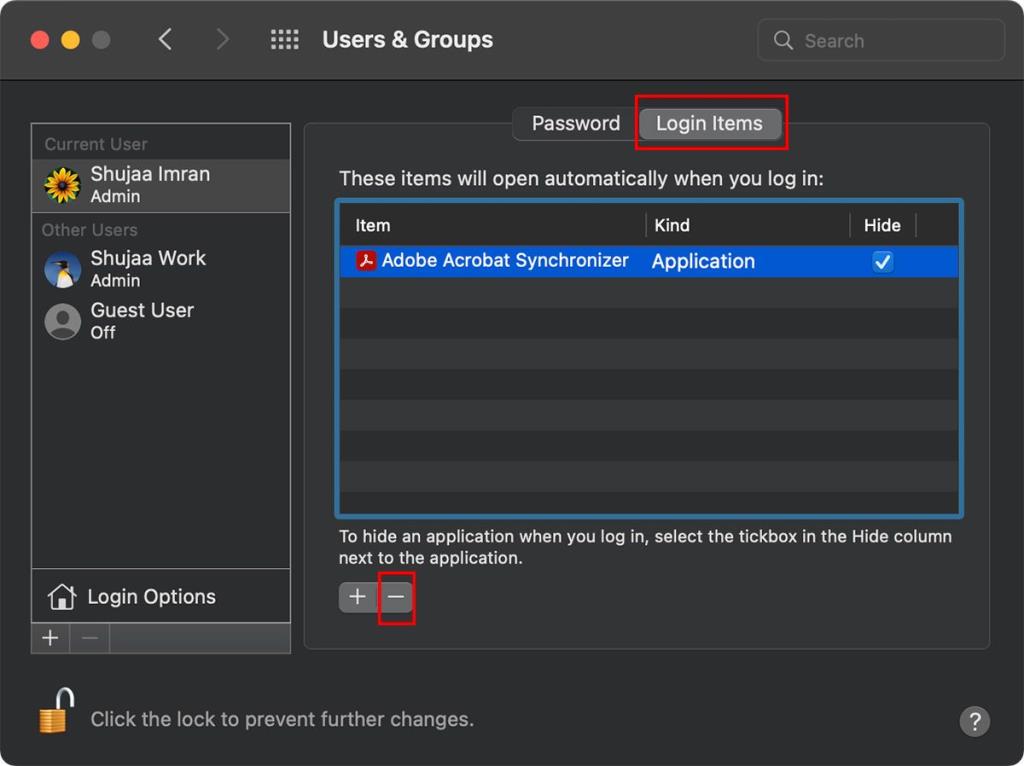
Berkaitan: Cara Menambah, Mengalih Keluar dan Menangguhkan Apl Permulaan pada Mac
Memulihkan Sandaran Mesin Masa dalam Mod Selamat
Jika anda masih tidak dapat mencari atau membetulkan isu tersebut, anda boleh cuba memulihkan Mac anda kepada versi sandaran sebelumnya menggunakan Mesin Masa. Pastikan versi yang anda pulihkan Mac anda berfungsi dengan betul.
Untuk memulihkan Mac anda menggunakan sandaran Mesin Masa, sambungkan cakera luaran (mengandungi sandaran) ke Mac anda dan pulihkannya menggunakan aplikasi Mesin Masa .
Cara Keluar dari Mod Selamat pada Mac
Sebaik sahaja anda selesai menggunakan mod Selamat, dan anda ingin mengembalikan Mac anda kepada keadaan biasa, cuma mulakan semula Mac anda dan hidupkannya semula seperti biasa. Mac anda akan but seperti biasa, dengan syarat anda telah menyelesaikan sebarang masalah but.
Jika Isu Masih Tidak Selesai
Jika Mac anda gagal untuk but dalam mod Selamat, mungkin cakera permulaan Mac anda mempunyai sama ada masalah macOS atau masalah perkakasan. Anda boleh cuba memasang semula macOS atau memulihkan Mac anda daripada sandaran Mesin Masa menggunakan mod Pemulihan macOS, yang mungkin berjaya.
Petua lain ialah memuatkan Mac anda dalam mod Verbose. Mod Verbose memuatkan segala-galanya pada Mac anda tetapi menerangkan perkara yang dilakukan semasa proses. Ia kelihatan serupa dengan antara muka Terminal, tetapi faedahnya ialah anda boleh melihat dengan tepat proses yang menyebabkan masalah but anda. Untuk melancarkan Mac anda ke dalam mod Verbose, cuma tekan Cmd + V semasa Mac anda but. Anda akan melihat mesej Terminal muncul semasa proses permulaan.
Berkaitan: Panduan Pantas untuk Mod But macOS dan Kombinasi Kunci Permulaan
Bawa Mac Anda untuk Pemeriksaan
Jika timbul isu yang anda tidak pasti, membetulkan masalah itu mungkin agak maju untuk pengguna biasa. Dalam kes sedemikian, kami akan menasihati membawa Mac anda ke Apple Store atau Pembekal Perkhidmatan Sah Apple untuk pemeriksaan. Juruteknik di sana harus membantu mengenal pasti masalah dan diharapkan dapat menyelesaikannya untuk anda.